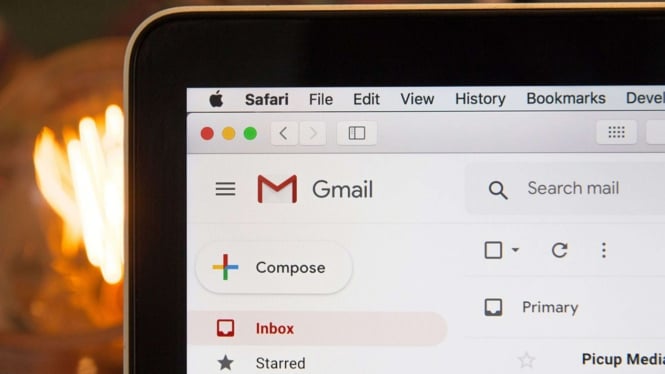JAKARTA — Lupa kata sandi Gmail sudah menjadi hal yang lumrah karena harus mengingat sejumlah besar kata sandi untuk berbagai akun layanan online ini. Jika Anda lupa kata sandi Gmail, hal itu dapat menghambat aktivitas sehari-hari dan pekerjaan online Anda.
Sandi tidak hanya digunakan untuk mengakses email, tetapi juga diperlukan untuk proses verifikasi Akun Google saat Anda ingin menggunakan situs web atau aplikasi.
Jika Anda lupa kata sandi Gmail, ada beberapa cara untuk memulihkannya tanpa mengirimkan permintaan reset ke Google. Nah kali ini Titik Kumpul Tekno akan membagikan langkah-langkah yang bisa kamu lakukan untuk melihat password Gmail baik di laptop maupun ponsel.
Perlu diperhatikan bahwa cara ini bisa dilakukan jika Anda sudah mengaktifkan fungsi penyimpanan kata sandi otomatis di Chrome. Inilah caranya:
Buka Google Chrome di komputer Anda Pastikan Anda masuk atau menambahkan akun Gmail Anda ke aplikasi Gerakkan kursor ke sudut kanan atas dan klik ikon tiga titik. Ini adalah menu Pengaturan atau – Menyesuaikan dan mengontrol Google Chrome Pilih menu “Pengaturan” dan tunggu hingga muncul tab baru. Buka opsi “IsiOtomatis”, lalu klik “Kata Sandi” Gulir ke bawah dan Anda akan melihat beberapa akun tersimpan dan kata sandinya. Untuk melihat kata sandi Gmail Anda, Anda perlu mengklik ikon “Lihat Kata Sandi” yang ditandai dengan logo Gmail. Kata sandi Gmail akan muncul secara otomatis. Jika sudah, Anda dapat mencoba masuk kembali ke akun Gmail Anda. Lihat kata sandi Google di laptop
Buka Google Chrome di laptop Anda Pastikan Anda masuk ke Gmail di aplikasi dan fitur simpan kata sandi otomatis diaktifkan. Klik ikon tiga titik di pojok kanan atas dan pilih menu “Pengaturan”. Buka opsi “IsiOtomatis” lalu klik “Kata Sandi” Gulir ke bawah dan Anda akan melihat beberapa akun tersimpan dengan kata sandinya. Untuk melihat kata sandi Gmail Anda, klik ikon “Lihat Kata Sandi”, yang diwakili oleh sebuah mata. Jika sudah, masuk kembali ke akun Gmail Anda. Lihat kata sandi Gmail Anda di ponsel Anda
Buka aplikasi Google Chrome di ponsel cerdas Anda
Ketuk ikon tiga titik di pojok kanan atas dan pilih menu “Pengaturan”.
Gulir ke bawah layar ponsel Anda dan pilih “Kata Sandi”.
Pilih akun Gmail dan tunggu beberapa saat hingga muncul menu untuk mengubah password
Ketuk ikon i untuk melihat kata sandi Gmail Anda – biasanya Anda akan dimintai kode layar kunci, PIN, atau sidik jari
Jika sudah, salin kata sandinya dan masuk kembali ke akun Gmail Anda. Fitur perubahan kata sandi baru dari Google
Belum lama ini, Google mengumumkan keberadaan fitur baru bernama Passkeys. Fitur ini memungkinkan pengguna untuk masuk ke Akun Google mereka tanpa menggunakan kata sandi.
Jadi Anda dapat mengakses akun Anda dengan metode selain kata sandi, seperti sidik jari, pengenalan wajah, PIN, atau kunci keamanan lainnya.
Untuk menggunakannya, kunjungi g.co/passkeys terlebih dahulu. Anda kemudian akan melihat teks “Gunakan kunci sandi Anda untuk memverifikasi”. “Perangkat akan meminta sidik jari, wajah, atau kunci layar Anda.”
Pastikan untuk mengonfirmasi bahwa Anda mengakses akun dengan mengklik Lanjutkan. Jangan lupa untuk mengaktifkan otentikasi pada perangkat Anda.